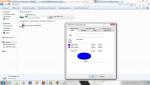K3RTO
Użytkownicy-
Postów
61 -
Dołączył
-
Ostatnia wizyta
-
OK. Dzięki za postawienie sprawy jasno.
-
Niestety nie mam kopii całego rejestru (tylko kopie drobnych modyfikacji). Aby siebie jeszcze bardziej pogrążyć napiszę, że zrobiłem to samo z inna, docelową partycją, którą właśnie chciałem tymczasowo zablokować przed dostępem osób trzecich (o dziwo, nawet się udało...), gdzie trzymałem m.in. obrazy partycji systemowej. Zrobiłem to zaraz po tym jak usunąłem grupę Użytkownicy z partycji systemowej i po tej operacji chciałem dodać ponownie tą grupę, ale już się nie dało. Wiem. Jestem mega debilem! Cóż mogę powiedzieć więcej? Tego dnia chyba nie byłem w najlepszej dyspozycji.... Całe szczęście, że znam swoje możliwości robienia bajzlu w systemie i mam kopie zapasowe najważniejszych danych na drugim komputerze. Jednak zależałoby mi bardzo na odratowaniu tego systemu, jeśli uda się to zrobić?
-
Próbowałem zrobić to wcześniej. Nic to nie da, gdyż będąc na koncie administratora nie mam uprawnień administratorskich (UAC) - o ironio! EDIT: Po skasowaniu grupy Użytkownicy utraciłem możliwość podwyższania uprawnień. Wcześniej podawałem hasło administratora, gdy chciałem uzyskać jego uprawnienia. Teraz jest z tym problem, nie pojawia mi się okno UAC. Komunikat:
-
Omyłkowo skasowałem uprawnienia (zabezpieczenia) grupy "Użytkownicy" na partycji systemowej, celem była inna partycja. Niestety mam włączone UAC na koncie administratora - co obniża uprawnienia do zwykłego użytkownika i przez to nie mogę nic zdziałać... Próbowałem wyłączyć UAC za pomocą konsoli dysku naprawy Windows 7, ale nie udało mi się to - brak dostępu do tej partycji. Z poziomu "awaryjnego" również mi się nie udało. W jaki sposób przywrócić te uprawnienia / wyłączyć UAC? Może jest jakieś "wbudowane konto administratora", na którym UAC jest domyślnie wyłączone, jeśli tak, to jak się na nie zalogować?
-
Na innym forum zaproponowano mi to samo, ale nie o to mi chodzi. Podpis do tabelki musi rozpoczynać się wielką literą czyli "Tab." Natomiast odsyłacz do podpisu musi być pisany małą. Gdy utworzę podpis (etykietę) "tab." i w tekście ręcznię edytuję go na "Tab." to po aktualizacji pola odsyłacza, nazwa odsyłacza zmienia się na tą z wielką literą.
-
Drodzy koledzy, poratujcie odpowiedzią. Czy naprawdę nikt z Was nie chce mi pomóc?
-
W jaki sposób ustawić etykietę odsyłacza tak, aby rozpoczynała się ona małą literą? Ponadto musi ona zostać zachowana po aktualizacji pola. Dla przykładu poniżej w cytowanym tekscie jest etykieta "Tab." Chciałbym, aby było "tab."
-
Bardzo dziękuję picasso za tak dokładne rozpracowanie tematu.
-
Na oficjalnej stronie producenta jest napisane, że program wspiera platformę 64-bitową. http://www.privacywa...l_features.html Jednak podczas instalacji program wybiera ścieżkę 32-bitową: C:\Program Files (x86)\Privacyware\Privatefirewall 7.0\Wynikałoby z tego, iż albo ja źle rozmuję i ścieżka jest OK, albo mam złą wersję programu, albo też program jest 32-bitowy, ale "widzi" aplikacje 64-bitowe... Czy ktoś mógłby mi to wyjaśnić?
-
Dziękuję serdecznie za pomoc. Tweak rejestru rozwiązał problem.
-
Cześć, pojawił się dodatkowy, zerowy (o pojemności 0 bajtów) wolumin "Dysk lokalny (Q:)" widoczny w Explorerze Windows. Chciałbym go nie tylko usunąć, ale również poznać przyczynę tworzenia się go, gdyż pojawia się on cyklicznie po reinstalacjach systemu i instalacji podstawowego oprogramowania. Przypuszczam, iż powodem może być program PDFXChange Viewer x64, ale nie mam pewności. Z góry dziękuję za wszelką pomoc.
-
1. Przywróć oryginalny plik Info.ini i pobierz Bootable ISO (RIPLinuX-11.3.iso) oraz wypal na cd lub zgraj na pendrive za pomocą Universal USB Installer. 2. Odpalasz CD (Pendrive) i wybierasz opcję jak na zrzucie: http://s1.bild.me/bilder/311010/80153941.jpg 3. Pojawi się pulpit, zjedz kursorem myszy na dół. Tam jest ukrywany panel, który możesz ustawić, aby się nie ukrywał, odznaczając "Auto hide" (PPM na panel): http://s1.bild.me/bilder/311010/88026982.jpg Uwagi: * Przed przystąpieniem do partycjonowania powinnaś wykonać kopię danych part. 1 (boot), przeczytaj "Ważne!!!" na samym końcu. * Partycja nr 1 i 2 odpowiadają Twoim partycjom - kolejno boot i OS. * Wielkość partycji 2 nie jest taka sam jak u Ciebie, ma charakter jedynie poglądowy. 4. Prawy klik myszy na pulpit, wybierz Applications / Partition Tools / Cfdisk - Gnu version http://www.bild.me/bild.php?file=29603573.jpg http://s1.bild.me/bilder/311010/92832774.jpg Zaznaczyłem także GParted, gdyż nim również udało mi się łatwo ustawić te partycje. Tutaj GParted nie zaokrąglał wartości. Możesz również spróbować tego programu do ustawienia tej partycji. Dalszy opis będzie jednak dotyczył cfdiska. 5. Za pomocą strzałek najedz kursor na "Units" http://s1.bild.me/bilder/311010/19748616.jpg Wybierz - "Sectors" http://s1.bild.me/bilder/311010/46795687.jpg 6. Skasuj pierwszą partycję (Boot) http://s1.bild.me/bilder/311010/92054058.jpg http://s1.bild.me/bilder/311010/10720329.jpg 7. Zaznacz wolne miejsce i "New", potem "Primary", "Custom", "ntfs", podaj pierwszy sektor - "2048s", ostatni sektor - "411647s" http://s1.bild.me/bilder/311010/44525559.1.jpg http://s1.bild.me/bilder/311010/17306649.2.jpg http://s1.bild.me/bilder/311010/48525869.3.jpg http://s1.bild.me/bilder/311010/11953989.4.jpg http://s1.bild.me/bilder/311010/680058110.jpg http://s1.bild.me/bilder/311010/291032711.jpg 8. Zaznacz drugą partycję (OS), wybierz "Resize", "Yes", "Custom", podaj wartość pierwszego sektrora - "411648s", ostatni sektor zostawiasz bez zmian, http://s1.bild.me/bilder/311010/124022012.jpg http://s1.bild.me/bilder/311010/195323914.jpg http://s1.bild.me/bilder/311010/429623415.jpg http://s1.bild.me/bilder/311010/325224116.jpg http://s1.bild.me/bilder/311010/810620017.jpg Powinnaś otrzymać coś podobnego do tego (oczywiście wielkość drugiej partycji będzie inna): http://s1.bild.me/bilder/311010/594353418.jpg 9. Wybierz opcję "Commit" w celu zapisania zmian http://s1.bild.me/bilder/311010/454040119.jpg http://s1.bild.me/bilder/311010/451563820.jpg 10. Ustaw partycję pierwszą jako aktywna (boot): http://s1.bild.me/bilder/311010/327480923.jpg http://s1.bild.me/bilder/311010/178049924.jpg Zmiany zapisz (wybierz Commit) 11. Opuszczenie dystrybucji (restart) http://s1.bild.me/bilder/311010/702978025.jpg Ważne !!! Przed skasowaniem partycji 1 powinnaś skopiować jej zawartość na inna partycję, aby po skończonych powyższych operacjach, można było przekopiować te dane na nowo utworzoną partycję 1. Możesz to wykonać również za pomocą Linuxa. Wybierz "Mount/unmount" z menu, zaptaszkuj partycje sda1 (boot) oraz inna, na którą przekopiujesz dane z pierwszej do jakiegoś katalogu. Wybierz menedzer "PCManFM" i kliknij na sda1, zaznacz pliki i katalogi, PPM i kopiuj, przejdz do drugiej partycji (np. sda2), załóż katalog i wklej dane. http://www.bild.me/bild.php?file=816955727.jpg http://s1.bild.me/bilder/311010/865669928.jpg http://s1.bild.me/bilder/311010/860915829.jpg http://s1.bild.me/bilder/311010/269063430.jpg Przed przystąpieniem do partycjonowania w cfdisk musisz jeszcze odmontować partycje (mount/unmount), odznacz wszystkie partycje. Po zakończonym partycjonowaniu zamontuj je ponownie i przekopiuj wcześniej skopiowane pliki z powrotem na partycję 1 (boot).
-
Nie wiem dlaczego przesunęłaś początek pierwszej partycji? Był on przecież już dobrze ustawiony. Jutro napiszę Ci jak to rozwiązać, bo teraz w GParted tego nie ustawisz już poprawnie.
-
Proszę, podaj plik i zrzut.
-
Podaj oryginalny plik Info.ini oraz aktualny układ partycji wraz z sektorami (screenshot z ptedit32). Czy są zgodne?